日常工作上,我們不時會用到紙張進行文件紀錄,但如果辦公桌上堆積了太多的紙張文件,查找起來也挺不容易的,所以最好的方法就是去紙張化,建立一個「無紙化的辦公室」!
把紙本文件變成電子檔不僅可以響應環保的號召,而且整理電子內容,例如:編輯、取用和搜索都變得容易多了。要輕鬆地把文本內容(例如圖檔、手寫文件)轉化成電子內容再進行編輯的話,你需要pdf文字辨識工具的幫助。
什麼時候需要用到 pdf 文字辨識?
PDF 作為 Adobe公司開發的一種可攜式文檔格式,相較於 Word 和 Excel 文檔格式,它能夠給用戶提供更高的閱讀品質以及跨平臺的特點,受到許多公司及個人的喜愛和使用。雖然它的優點很多,但缺點是 pdf 文檔不容易進行文字搜索、查閱,用戶更無法在pdf檔上直接進行提取或編輯。有些時候,你可能需要對存為 pdf 文檔的掃描文件(例如:收據、圖檔等)進行編輯,但沒有專門軟體的話這都是無法辦到的。所以這個時候 PDF 文字辨識工具就可以派上用場。
一款專業的PDF文字辨識工具可以做到什麼呢?讓我們來仔細看一看吧。
- 提供文字編輯等基礎功能,例如:搜索、提取、複製或改寫等等。
- 能夠進行 ocr pdf 的轉換,利用 ocr 的原理進行文字識別然後轉存為 pdf 檔案。
- 能夠支持圖片型的 pdf to word ocr 功能,把 pdf 文檔轉word,並利用 ocr 技術進行圖片識別。
- 具備 pdf ocr 功能,能夠把 pdf 圖片轉文字進行編輯。
了解到 PDF 文字辨識的功能之後,你可能會難以做出抉擇。市面上有如此多的 pdf 轉 word ocr 的軟體,到底哪一款才是最好用且實用性強大呢?本文經過細心的整理,為你推薦市面上超好用的兩款免費 pdf 辨識工具,並且會詳細介紹每一款的優點及提供詳細教學步驟,這就往下看吧!
免費的 PDF 文字辨識工具1: PDNob圖片轉文字翻譯器
PDNob圖片轉文字是一款強大且實用的OCR文字識別軟體。由 PassFab 專業團隊負責開發,這款工具可以駕馭一切 pdf ocr 的轉換功能,其中還包括翻譯功能。如果你的 pdf 文檔中存在韓語、日語、法語甚至是塞爾維亞語,這款工具都能夠幫助你輕鬆地提取這部分文字並且把這組文字翻譯成你需要的語種。
顧名思義,PDNob圖片轉文字是能夠進行將圖片、照片和PDF轉文字的功能。但除此之外,這款工具還具備以下的功能:
- 進行電腦螢幕截圖轉文字。
- 能夠批量進行OCR辨識操作,沒有頁數的限制。
- 支持離線進行OCR操作。
- 準確性高,配備高精度文本識別技術。
- 支持自定義快捷鍵,可一鍵獲取識別並翻譯文本,快速提取圖像和掃描文檔的內容數據。
PDNob圖片轉文字支持 Windows 和 Mac 系統的運作,除了其功能強大之外,它還擁有以下幾項其他同款軟體無法媲美的優點:
- 它是市面上所有的OCR文字識別軟體唯一免費的軟體。
- 它可以一鍵快速提取圖像及其他文檔數據。
- 它能夠將文字翻譯成超過8種的語言且準確性高。
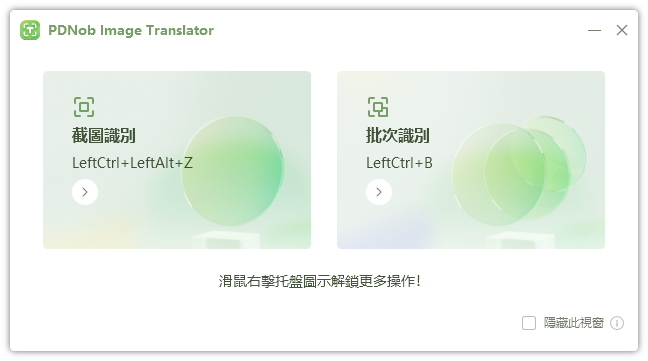
看到如此好用的專業軟體,你是不是也很想試一試呢?擔心PDNob圖片轉文字的操作會十分繁複困難?一點也不!其實只需簡單的三部曲,你就可輕鬆使用這款軟體來進行任何的 pdf 辨識工作,這就給你詳細解說它的操作步驟。
如果你是 Windows 系統用戶:
你可以瀏覽官方網頁下載 PDNob圖片轉文字(PDNob Image Translator)並且進行安裝。
如果你是 Mac 系統用戶:
你需要先進行程序啟動並開啟權限指引。請按照以下的步驟進行操作。
1.在啟動板中,單擊圖標打開程序。
2.點擊打開【系統偏好設置】>【安全與隱私】>【隱私】>【屏幕錄制】>授予PDNob Image Translator權限。
3.檢查並重新啟動 PDNob Image Translator。
單次識別 pdf ocr word 的操作方式:
1.電腦熒幕截圖:在桌面上打開你的 pdf 文檔。Mac用戶使用快捷鍵「Command+1」運行截圖功能。如果你使用的是Windows系統,可以通過「LeftCtrl+LeftAlt+Z 」的指令進行截圖。
2.OCR文本識別:按住鼠標左鍵並拖動鼠標選擇文本捕獲區(若選擇錯誤,可在選擇後點擊ESC鍵,視為放棄截圖)。圖像OCR識別完成後,你可以查看/編輯/複製彈出框上的文字。
3.你也可以單擊翻譯圖標來翻譯 OCR 文本。翻譯內容同樣支持編輯和複製。
批量識別 pdf ocr word 的操作方式:
1.右擊軟體標識,點擊“導入圖片”,可一次性添加多張圖片。
2.右擊軟體標識,點擊“批量識別”,使用快捷鍵即可多次截圖識別文本;同時,Mac系統還支持圖片拖入的方式進行添加多張圖片。
3.通過批量添加的圖片進行識別的結果將顯示在右側文本區域內,你可對識別文本進行編輯,例如:切換識別語言、複製識別結果,進行翻譯等操作。
免費的 PDF 文字辨識工具2: PDNob PDF Online
如果你不時需要從 pdf 文檔中提取文字或進行文字編輯的話,PDNob PDF Online 絕對符合您的要求。它是一款簡單好用的在線PDF轉換器,可以輕鬆地將 pdf 檔案轉換為文字檔案,但如果您認為這款軟體僅限於轉換 pdf 去 Word 的話,那麼您可能會錯失許多 PDNob PDF Online 值得一提的功能。它的其他功能還包括:
- 雙向轉換 pdf 去 Word/JPEG/Excel/PPT/Text/Html 等格式。
- 對 pdf 文件進行壓縮、旋轉、刪除。
- 在 pdf 文件上執行頁面拆分、合併多個頁面以及抽取PDF文件中的其中一頁。
- 在 pdf 文件上進行密碼設置以及為你的 pdf 文件添加水印。
除此之外,PDNob PDF Online 還擁有以下不容錯過的優點:
- 免費使用,並不限制每日使用次數。
- 支持幾乎所有文檔格式類型的 pdf 轉換。
- 簡潔好用的介面,便於操作。
- 安全度非常高。凡是上載至PDNob PDF Online的文檔將在完成操作後的1個小時後自動永久性刪除。

讓我們來看一看如何使用 PDNob PDF Online,以下是使用 pdf 轉 word 作為簡單教學的例子。
Step 1: 開啟 PDNob PDF Online。在「Convert PDF」的下拉選項中選取「Word」。點擊中間的藍色按鍵來上傳你想要轉換的 pdf 檔。
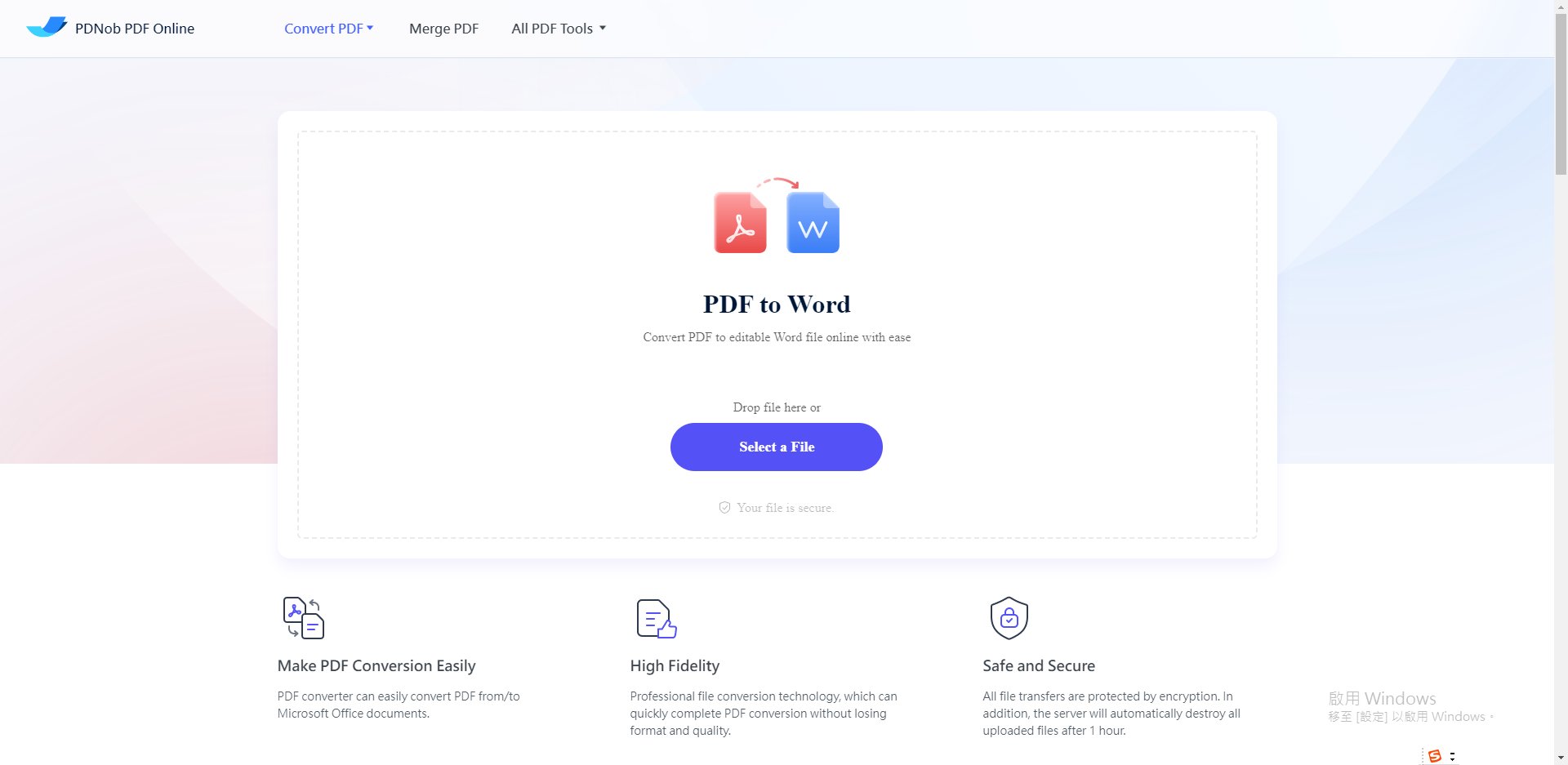
Step 2: 轉換成功後,你會看到以下的畫面。點擊「Download File」來下載你的 word 文檔,或點擊其他功能以繼續進行編輯。
總結
只要使用以上兩款備受推薦的pdf 文字辨識工具,你的 pdf 文檔就可以輕鬆轉換成你需要的檔案格式了!重點是,這兩款超好用的在線工具都是免費的,趕緊來體驗一下吧!